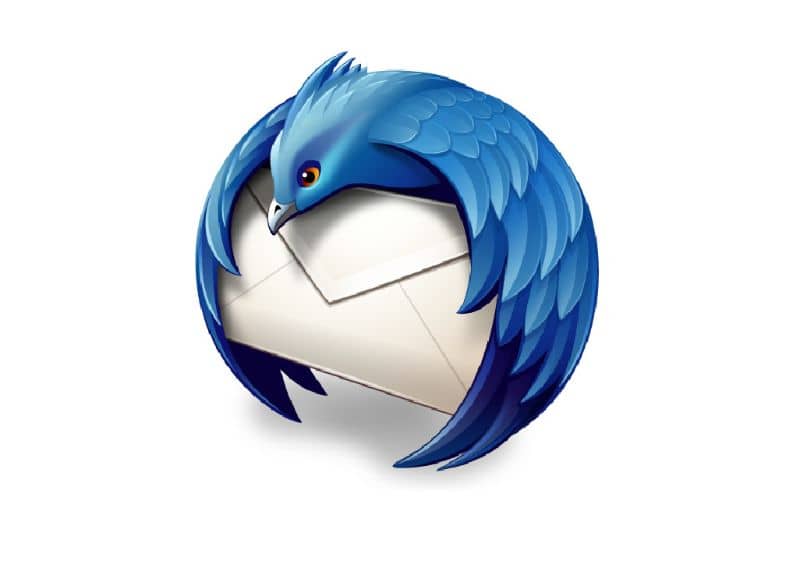يعد Mozilla Thunderbird من أفضل برامج البريد الإلكتروني التي توفر ميزات قوية لإدارة وتنظيم رسائل البريد. واحدة من أبرز هذه الميزات هي القدرة على تنظيم الرسائل حسب المجلدات، مما يسهل الوصول إلى الرسائل المهمة ويعزز إنتاجيتك. إذا كنت ترغب في الحفاظ على صندوق البريد الخاص بك مرتبًا، إليك كيفية تنظيم رسائل البريد الإلكتروني في Thunderbird باستخدام المجلدات.
1. إنشاء مجلدات جديدة لتنظيم رسائلك
أول خطوة لتنظيم رسائل البريد الإلكتروني هي إنشاء المجلدات المناسبة. في Thunderbird، يمكنك إنشاء مجلدات وفقًا لفئات مختلفة مثل المشاريع، العمل، العائلة، أو حتى للمراسلات ذات الأهمية.
- افتح Thunderbird وانتقل إلى حساب البريد الإلكتروني الذي تريد تنظيمه.
- في الشريط الجانبي الأيسر، انقر على “مجلدات” لعرض المجلدات الحالية.
- انقر بزر الماوس الأيمن على “الحساب” أو “المجلدات الشخصية” (حسب ما تود إضافة المجلد فيه)، ثم اختر “مجلد جديد”.
- اختر اسم المجلد وأي إعدادات أخرى تود تطبيقها، ثم اضغط “موافق”.
2. نقل الرسائل إلى المجلدات
بمجرد أن يكون لديك المجلدات التي تحتاجها، يمكنك البدء في تنظيم الرسائل داخلها.
- لتحديد عدة رسائل، اضغط مع الاستمرار على زر Ctrl أو Shift (على Windows) أو Command (على Mac) وحدد الرسائل.
- بعد تحديد الرسائل، يمكنك سحبها وإفلاتها في المجلد المناسب في الشريط الجانبي. أو بدلاً من ذلك، يمكنك النقر بزر الماوس الأيمن على الرسائل المحددة واختيار “نقل إلى” ثم اختر المجلد الذي تريده.
3. استخدام الفلاتر لتنظيم الرسائل تلقائيًا
إذا كنت ترغب في أن تتم عملية التنظيم تلقائيًا، يمكنك استخدام الفلاتر (أو القواعد) في Thunderbird لتوجيه الرسائل إلى المجلدات التي تختارها بناءً على معايير محددة.
- في Thunderbird، انتقل إلى القائمة Tools (أدوات) ثم اختر “Filters” (الفلاتر).
- اختر “New Filter” (فلتر جديد)، ثم اختر اسمًا للفلتر وحدد الشروط (مثل مرسل، الموضوع، الكلمات الرئيسية).
- في قسم “Perform these actions” (نفذ هذه الإجراءات)، اختر “Move Message to” (نقل الرسالة إلى) وحدد المجلد الذي ترغب في نقل الرسائل إليه.
- بعد إتمام الإعدادات، انقر على “OK” لتفعيل الفلتر.
4. استخدام المجلدات الفرعية لتنظيم أفضل
يمكنك إنشاء مجلدات فرعية لتصنيف رسائل البريد الإلكتروني بشكل أكثر دقة. على سبيل المثال، ضمن مجلد “العمل”، يمكنك إنشاء مجلدات فرعية لمشاريع مختلفة.
- لإنشاء مجلد فرعي، انقر بزر الماوس الأيمن على المجلد الرئيسي (مثل “العمل”)، ثم اختر “مجلد جديد”.
- قم بتسمية المجلد الفرعي ثم اضغط “موافق”.
5. حذف المجلدات غير الضرورية
إذا كنت قد أنشأت مجلدات لم تعد بحاجة إليها، يمكنك حذفها بسهولة.
- انقر بزر الماوس الأيمن على المجلد الذي ترغب في حذفه، ثم اختر “حذف المجلد”.
- سيتم حذف المجلد مع محتوياته، لذا تأكد من أنك لا تحتاج إلى الرسائل الموجودة داخله قبل الحذف.
نصائح إضافية لتنظيم البريد الإلكتروني في Thunderbird
- أرشفة الرسائل القديمة: استخدم ميزة الأرشفة لحفظ الرسائل القديمة في مجلدات خاصة للمستقبل.
- الاستفادة من التصنيفات: يمكنك إضافة علامات (Tags) للرسائل لمساعدتك في تصنيفها بسرعة.
- البحث المتقدم: استخدم ميزة البحث المتقدم في Thunderbird للعثور على الرسائل بسرعة عبر المجلدات.
إذا كنت تريد الاحتفاظ ببريدك الإلكتروني منظمًا في Mozilla Thunderbird ، فنوصيك باستخدام عوامل التصفية. ما هي هذه المرشحات وكيف يمكنك استخدامها لتنظيم المجلدات الخاصة بك؟ اكتشف معنا. إذا نسيت كلمة المرور الخاصة بك، فما عليك سوى إعادة تعيين كلمة المرور والعودة إلى Thunderbird.
متى يمكنك استخدام المرشحات في بريد Mozilla Thunderbird الإلكتروني؟
يتم تنفيذ عوامل التصفية هذه، على سبيل المثال، عندما تتلقى رسائل جديدة في صندوق الوارد الخاص بك. يمكنك القيام بذلك قبل وبعد معالجة Thunderbird للبريد العشوائي. يمكنك أيضًا حفظ رسائل البريد الإلكتروني العشوائية في مجلد .

يتم استخدام عوامل التصفية أيضًا عند إرسال رسالة. أي أنه يمكنك تطبيق مرشح محدد فقط على رسائل البريد الإلكتروني التي ترسلها. وكذلك عند أرشفة البريد.
المرشحات لها ترتيب محدد ، ويتم تحديد هذا الترتيب من خلال ترتيب قائمة المرشحات. ومع ذلك، عندما يكون هناك استثناء ولا يمكن اتباع مثل هذا الأمر، ستظهر رسالة تقول ما يلي: سيتم تنفيذ إجراءات التصفية بترتيب مختلف، مصحوبة بخيار عرض أمر التنفيذ.
بالطبع، من خلال النقر على هذا الخيار، ستتاح لك الفرصة لرؤية الترتيب الجديد الذي يتم من خلاله تطبيق المرشحات. على سبيل المثال: إذا كان في قائمة عوامل التصفية لديك مرشح يقوم بفرز رسائل البريد الإلكتروني عن طريق إرسالها إلى مجلدات أخرى، ويوجد أسفل القائمة عامل تصفية آخر يرد على رسائل البريد الإلكتروني، فلا يمكن الرد على الرسائل لأن الفلتر الأول قام بنقل رسائل البريد الإلكتروني .
لهذا السبب، يقوم Thunderbird بتغيير الترتيب بحيث يتم تنفيذ عامل التصفية الذي يستجيب للرسائل قبل عامل التصفية الذي يغير المجلدات.
ما المجلدات التي تتم تصفيتها وكيفية استخدام هذه المرشحات لتنظيم رسائل البريد الإلكتروني حسب المجلد؟
لاستخدام المجلدات مع عوامل التصفية، سيتعين عليك القيام بذلك يدويًا، حيث لن تتمكن من تشغيل عوامل التصفية تلقائيًا ليتم تطبيقها على مجلد معين. من الممكن أيضًا ضمن Thunderbird حفظ الرسالة التي تم إرسالها إليك واستخدامها كقالب.
متى يمكنك استخدام المرشحات التلقائية؟
يمكن أن تكون صالحة فقط لصناديق البريد الوارد، باستثناء عوامل تصفية الملفات وأيضًا تلك التي يتم تطبيقها عند إرسال رسالة. وبنفس الطريقة، يمكنهم فقط إظهار الرسائل أو رسائل البريد الإلكتروني غير المقروءة في Mozilla Thunderbird
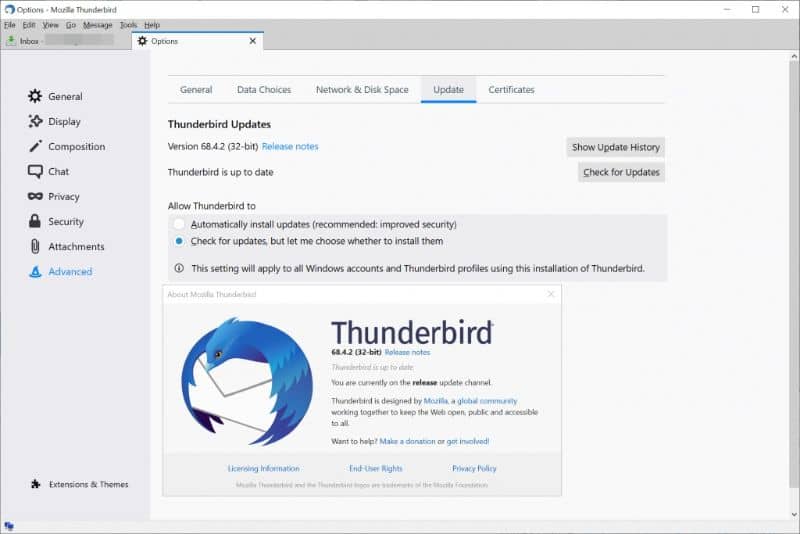
الخطوة 1
أول شيء يجب عليك فعله هو النقر على قائمة التطبيق ثم تحديد عوامل تصفية الرسائل. ثم يجب عليك النقر فوق الزر “جديد” وسترى أن Thunderbird يعرض لك مربع الحوار “قواعد التصفية”.
الخطوة 2
يجب عليك تحديد خيار اسم المرشح وكتابة الاسم الذي تريد منحه لهذا الفلتر. الآن يجب عليك النقر على تطبيق الفلتر متى وتحديد أحد الخيارات التي سيظهرها لك أو كليهما.
الخطوة 3
حدد القائمة المنسدلة عند استرداد بريد جديد ، ويجب عليك اختيار خيار التصفية قبل تحديد البريد العشوائي أو خيار التصفية بعد تحديد البريد العشوائي.
الخطوة 4
في هذه الخطوة، يجب عليك اختيار خاصية وشرط وقيمة لكل قاعدة تريد تطبيقها. ماذا يعني هذا؟ دعونا نرى
عندما نتحدث عن خاصية، فإننا نشير إلى عنصر أو خاصية في الرسالة، يمكن أن يكون هذا، على سبيل المثال، موضوعًا أو من.
أما بالنسبة للحالة، فإننا نشير إلى التحقق من خاصية ما، ويمكن أن يكون هذا على سبيل المثال يحتوي على أو موجود في دفتر العناوين الخاص بي.
وأخيرًا، تكمل القيمة التحقق من تفاصيل محددة. يمكن أن يكون هذا، على سبيل المثال، عنوان بريد إلكتروني.
الخطوة 5
يجب عليك اختيار إجراء واحد أو أكثر للرسائل التي تقع ضمن معايير البحث ثم النقر فوق موافق.
ملحوظة
في مربع الحوار عوامل تصفية الرسائل ، انقر فوق “تشغيل الآن” إذا كنت تريد تطبيق عوامل التصفية على الرسائل التي تلقيتها بالفعل، وإلا فسيتم تطبيق عوامل التصفية تلقائيًا على الرسائل التي تصل بعد حفظها.
الخاتمة
تنظيم رسائل البريد الإلكتروني في Mozilla Thunderbird باستخدام المجلدات هو وسيلة فعالة للحفاظ على صندوق البريد مرتبًا ومنظمًا. باتباع هذه الخطوات، يمكنك إدارة بريدك الإلكتروني بشكل أسهل وأكثر إنتاجية. لا تنسى تخصيص الفلاتر لتوفير الوقت وتحقيق أقصى استفادة من هذه الأداة الرائعة.